ASUS 웹캠 블랙 스크린 Windows 10 문제를 해결하는 방법
게시 됨: 2018-04-16'1분의 영상은 180만 단어의 가치'
제임스 맥퀴비
몇 가지 슬픈 이야기가 우리를 깊이 감동시키며, Windows 업데이트 후 ASUS 카메라에 검은색 화면이 표시된다면 우리는 가만히 있을 수 없습니다. 실제로 그러한 장면의 공포는 설명할 수 없습니다. 그렇기 때문에 많은 노력 없이 Windows 10에서 웹캠 블랙 스크린 문제를 해결하는 방법에 대한 철저한 가이드를 준비했습니다.
1. 웹캠이 켜져 있는지 확인
무엇보다 먼저 카메라가 활성화되어 있고 앱에서 사용할 수 있는지 확인하세요. 다음은 수행해야 할 작업입니다.
- 시작 메뉴를 열고 설정 기어를 탭합니다.
- 설정 창에서 개인 정보를 클릭합니다.
- 왼쪽 창으로 이동하여 카메라를 선택합니다.
- '앱에서 내 카메라를 사용하도록 허용' 설정이 활성화되어 있는지 확인합니다.
- '카메라를 사용할 수 있는 앱 선택' 목록을 찾습니다.
- 모든 응용 프로그램이 카메라에 액세스할 수 있도록 합니다.
마지막으로 동영상을 녹화할 앱을 실행하고 지금 할 수 있는지 확인합니다.
2. 하드웨어 고장이 아닌지 확인
요점은 내장 ASUS 웹캠이 오작동했을 수 있다는 것입니다. 이를 확인하려면 Windows 10 하드웨어 문제 해결사를 사용하십시오.
- 검색 창을 엽니다(Windows 로고 키 + S).
- '문제 해결'을 입력합니다(따옴표 제외). 엔터 키를 치시오.
- 왼쪽 상단으로 이동하여 모두 보기를 클릭합니다.
- 목록에서 하드웨어 및 장치를 선택하고 문제 해결사를 실행합니다.
웹캠에 문제가 있는 경우 해당 문제에 대한 보고서를 받게 됩니다. 그런 다음 문제를 해결할 수 있는 방법을 찾아야 합니다. 하드웨어 관련 문제가 발견되지 않으면 다음 사례를 진행하십시오.
3. 노출 설정 변경
비디오 녹화 소프트가 웹캠에 액세스하려고 할 때마다 검은색 화면이 표시되면 앱 설정이 올바르지 않을 수 있습니다. 비디오 문제를 해결하기 위해 조정해 보겠습니다.
- 녹음 소프트웨어를 실행합니다.
- 비디오 설정 섹션으로 이동합니다.
- 노출로 이동하여 자동으로 설정합니다.
이제 이 조작으로 웹캠 비디오가 수정되었는지 확인하십시오.
4. OS 업데이트
지속적인 웹캠 검은색 화면 문제는 OS를 즉시 업데이트해야 한다는 신호일 수 있습니다. 아래 지침을 사용하면 문제가 해결될 수 있습니다.
- 시작 화면에서 검색 상자를 찾으십시오(또는 단순히 키보드에서 Windows 로고 키 + S 단축키를 누르십시오).
- 검색에 '업데이트'(따옴표 제외)를 입력하고 Windows 업데이트 홈 창이 열릴 때까지 기다립니다.
- 일단 들어가면 설치를 기다리고 있는 업데이트가 있는지 확인하십시오. 그들을 들여보내라.
- 사용 가능한 업데이트가 없으면 업데이트 확인 버튼을 클릭합니다. Windows에서 온라인으로 검색하여 PC에 설치합니다.
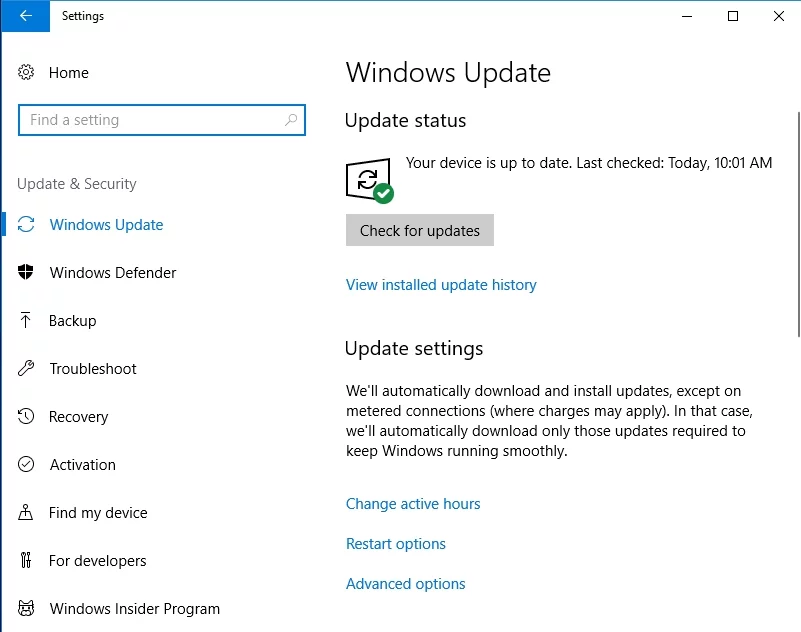
설치 절차 후 PC를 다시 시작하고 도움이 되었는지 확인합니다. 아무 소용이 없었거나 시스템이 최신 상태인 경우 계속 진행하십시오. 아직 4개의 효과적인 수정 사항을 탐색할 수 있습니다.
5. 녹음 소프트웨어 재설치
ASUS 카메라가 특정 앱을 사용할 때만 검은색 화면을 표시한다면 바로 이 소프트웨어가 손상되었을 수 있습니다. 따라서 이 프로그램을 제거한 다음 다시 설치해 보십시오.
- 시작 화면에서 제어판을 찾아 클릭합니다.
- 프로그램 섹션으로 이동하여 프로그램 및 기능을 클릭합니다.
- 프로그램을 찾아 제거를 클릭합니다.
- 소프트웨어가 제거될 때까지 기다렸다가 PC를 다시 시작하십시오.
- 마지막으로 문제의 앱을 다시 설치하고 웹캠을 사용할 수 있는지 확인합니다.
6. 드라이버 업데이트
Windows 10에서 검은색 화면을 표시하는 ASUS 웹캠을 수정하려면 드라이버를 복구해야 합니다. PC에서 가장 결함이 있거나 오래된 것은 웹캠, 그래픽 및 디스플레이 드라이버입니다. 정상 상태로 되돌리려면 내장된 장치 관리자 도구를 사용할 수 있습니다.
- 키보드에서 Windows 로고 + X 단축키를 누릅니다.
- 장치 관리자를 클릭합니다.
- 업데이트할 드라이버를 찾아 마우스 오른쪽 버튼으로 클릭합니다.
- 소프트웨어 업데이트를 선택합니다.
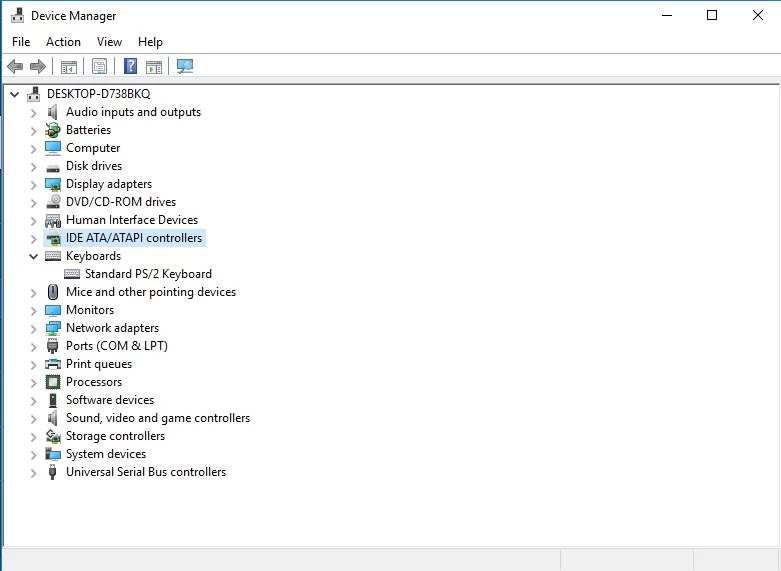

장치 관리자를 사용하면 성능이 저하될 수 있습니다. 따라서 드라이버 업데이트에 실패하면 온라인에서 최신 버전을 자유롭게 검색할 수 있습니다. 그러나 이러한 종류의 퀘스트는 시간이 많이 걸립니다. 게다가 PC에 잘못된 드라이버 소프트를 설치하게 되어 추가 문제가 발생할 수 있습니다. 하지만 버튼 하나만 클릭하여 많은 시간과 노력을 절약하고 모든 드라이버 문제를 해결하는 것이 좋습니다. Auslogics Driver Updater가 나머지 작업을 대신 처리해 드립니다.
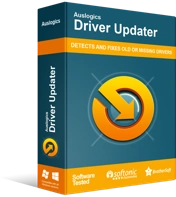
Driver Updater로 PC 문제 해결
불안정한 PC 성능은 종종 오래되거나 손상된 드라이버로 인해 발생합니다. Auslogics Driver Updater는 드라이버 문제를 진단하고 이전 드라이버를 한 번에 또는 한 번에 하나씩 업데이트하여 PC를 보다 원활하게 실행할 수 있도록 합니다.
7. 노트북 배터리 제거
위의 방법이 도움이 되지 않으면 노트북 배터리를 제거해 보십시오. 많은 사용자가 이 방법이 Asus 웹캠 문제에 대한 효과적인 수정이라고 보고했습니다.
취해야 할 단계는 다음과 같습니다.
- 전원 콘센트에서 노트북의 플러그를 뽑습니다.
- 노트북 배터리를 제거합니다.
- 전원 버튼을 30초 이상 길게 누릅니다. 이 동작을 몇 번 반복하십시오.
- 배터리를 노트북에 삽입합니다.
- 장치를 정상적으로 시작하십시오.
그런 다음 웹캠을 확인하십시오. 아직 이미지가 없나요? 그런 다음 다음 수정 사항을 고려하십시오.
8. 레지스트리 트릭 수행
여기까지 했다면 핵 옵션을 선택하고 Windows 레지스트리를 수정할 수 있습니다. 시스템을 엉망으로 만들고 엉망으로 만들 수 있기 때문에 이 조치 과정은 매우 위험하다는 것을 경고하는 것이 우리의 의무입니다. 사실, 레지스트리 조정을 신뢰할 수 있는 소프트웨어에 맡기는 것이 훨씬 낫습니다. Auslogics Registry Cleaner는 이 목적에 매우 유용할 것입니다.
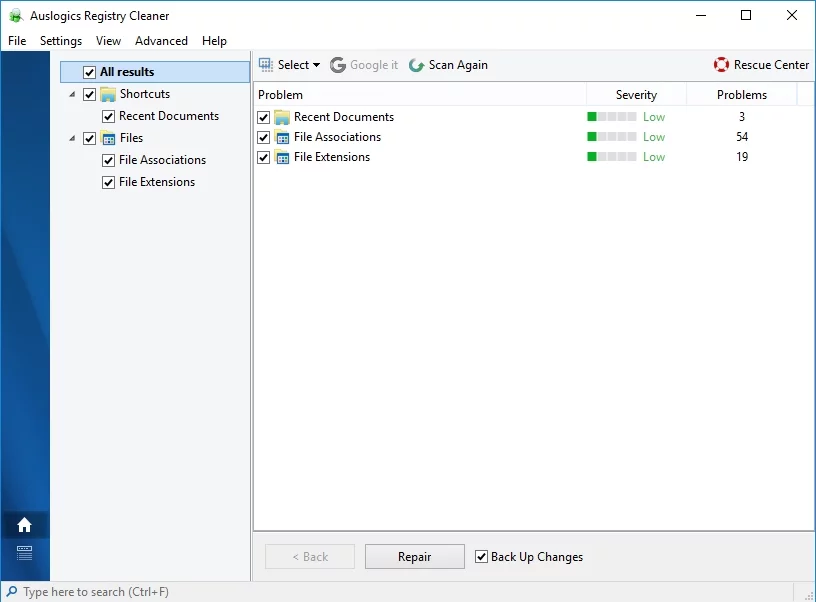
그럼에도 불구하고 레지스트리를 직접 편집하려는 경우 다음을 시도할 수 있습니다.
- 검색을 열려면 Windows 로고 키 + S 단축키를 누르십시오.
- 따옴표 없이 'regedit'를 입력하여 레지스트리 편집기를 엽니다.
- 왼쪽 창에서 'HKEY_LOCAL_MACHINE > SOFTWARE > Microsoft > Windows Media Foundation > 플랫폼'을 찾습니다.
- '플랫폼' 폴더로 이동하여 '새로 만들기'로 이동하여 'DWORD(32비트) 값'을 선택합니다. 이름을 'EnableFrameServerMode'로 지정하고 값을 '0'으로 설정합니다.
- 이제 'HKEY_LOCAL_MACHINE > SOFTWARE > WOW6432Node > Microsoft > Windows Media Foundation > 플랫폼'을 찾습니다.
- '플랫폼'을 마우스 오른쪽 버튼으로 클릭하고 '새로 만들기'로 이동하여 DWORD 값을 추가하도록 선택합니다. 이 새 값의 이름을 'EnableFrameServerMode'로 지정합니다. 값을 '0'으로 설정합니다.
변경 사항을 적용하려면 PC를 다시 시작해야 합니다.
ASUS 웹캠이 더 이상 소름 끼치는 검은 화면을 표시하지 않기를 바랍니다.
추신: 당신의 카메라는 교활한 해커들이 탐내는 표적이라는 것을 명심하십시오. 따라서 웹캠이 다시 실행되면 해킹으로부터 웹캠을 보호하는 방법을 배우는 것이 좋습니다.
우리의 팁이 유용하다는 것이 입증되었습니까?
여러분의 피드백을 기다리겠습니다!
